win8怎么截图?相信不少朋友现在已经使用上win8系统了吧,可是关于win8系统的一些操作很多人现在还不少很了解,今天小编要为大家介绍的就是win8系统怎么截图。
Win8系统自带截图工具,大家不仅可以按照全屏、窗口、矩形、任意形状等模式截图,而且还可以对Win8开始屏幕做各种截图哦。
1、按下“Win键 + Q”,我们可以直接进入“应用”搜索,在搜索框中输入“截图”二字,就可找到“截图工具”应用。

2、右键点击Win8”截图工具”,可以从屏幕底端的操作栏中选择“固定到‘开始’屏幕”或者“固定到任务栏”。
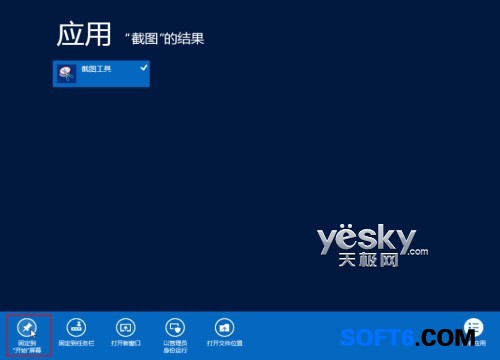
3、然后会进入传统Windows界面打开截图工具。单击“新建按钮”右边的小三角按钮,在弹出的下拉菜单中选择截图模式,有四种选择:“任意格式截图”(不规则形状)、“矩形截图”、“窗口截图”或“全屏幕截图”。
如果选择“任意格式截图”,点击“新建”按钮或者在其他屏幕界面按“Ctrl +PrtScn”快捷键,光标会变成剪刀状,拖动鼠标绘制一条围绕截图对象的不规则线条,然后松开鼠标,任意形状的截图就完成了。线条如果不闭合,Win8截图工具会自动将首尾用直线连接。
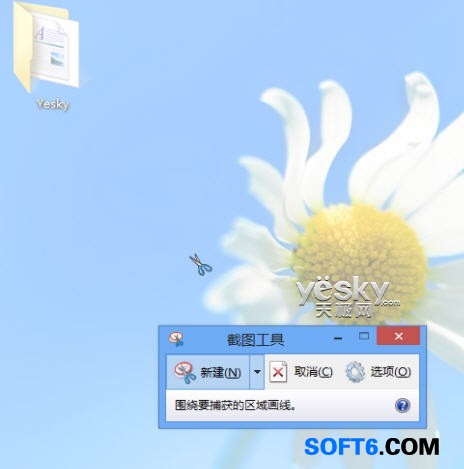
4、单击“新建”按钮或者按快捷键“Ctrl+PrtScn”后,整个屏幕会蒙上一层半透明的白色,表示进入截图状态。大家如果要退出截图状态,按Esc键即可。

键盘快捷键:“Win +PrtScn”。
经过一小段时间的屏幕模糊,Win8将直接复制屏幕并将其保存到图片库中“屏幕截图”文件夹中。
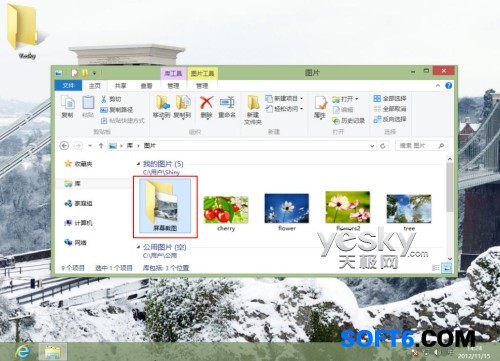

 火影忍者手游评
火影忍者手游评 骑自行车的正确
骑自行车的正确 在校大学生该如
在校大学生该如

 喜欢
喜欢  顶
顶 难过
难过 囧
囧 围观
围观 无聊
无聊

 破解微信红包照
破解微信红包照 DNF每日签到送豪
DNF每日签到送豪 lol7月神秘商店
lol7月神秘商店 LOL黑市乱斗怎么
LOL黑市乱斗怎么